Huawei AppGallery – это один из ведущих магазинов приложений на сегодняшний день. Он предлагает широкий выбор программ, игр, мультимедийных контента и сервисов для мобильных устройств. Но что делать, если у вас девайс от Samsung? В данной статье мы расскажем вам, как установить Huawei AppGallery на Samsung, чтобы вы могли пользоваться всеми преимуществами этого популярного магазина.
Первым шагом к установке Huawei AppGallery на Samsung является настройка разрешения для установки приложений из неизвестных источников на вашем устройстве. Для этого перейдите в раздел "Настройки" на вашем Samsung и выберите "Безопасность". Затем найдите опцию "Неизвестные источники" и сделайте галочку рядом с ней, чтобы разрешить установку приложений не только из официального магазина.
После того как вы разрешили установку приложений из неизвестных источников, вам необходимо скачать файл установки Huawei AppGallery. Для этого откройте любой интернет-браузер на вашем Samsung и перейдите на официальный сайт Huawei. Найдите раздел "Скачать AppGallery" и нажмите на ссылку для загрузки файла установки.
Когда загрузка файла установки Huawei AppGallery будет завершена, найдите его в папке "Загрузки" на вашем Samsung. Щелкните на файл, чтобы начать процесс установки. Вам потребуется принять условия использования и разрешить приложению доступ к необходимым разрешениям. После успешной установки Huawei AppGallery будет доступно в вашем списке приложений, и вы сможете начать пользоваться всеми его возможностями.
Подготовка устройства Samsung
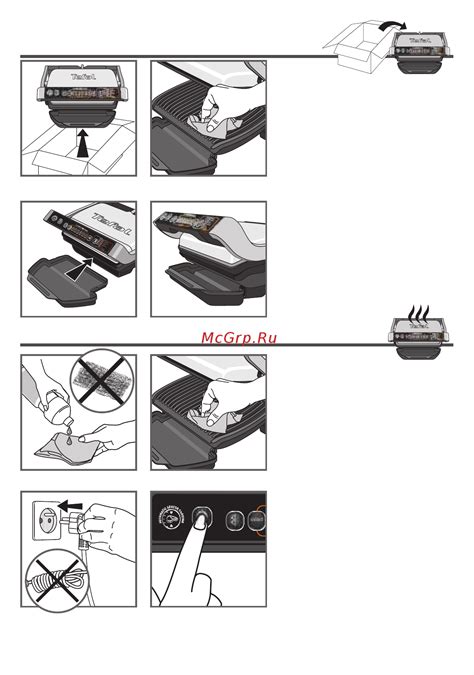
Перед установкой Huawei AppGallery на устройство Samsung необходимо выполнить ряд подготовительных действий для обеспечения успешной установки и работы.
1. Обновите операционную систему
Проверьте наличие доступных обновлений для операционной системы Android на вашем устройстве Samsung и установите их, если таковые имеются. Обновление операционной системы поможет устранить возможные ошибки и обеспечить совместимость с Huawei AppGallery.
2. Разрешите установку приложений из неизвестных источников
В настройках безопасности устройства найдите раздел "Безопасность" или "Защита" и разрешите установку приложений из неизвестных источников. Это даст возможность установить Huawei AppGallery, которое не доступно в Google Play Store.
3. Освободите достаточно места на устройстве
Перед установкой Huawei AppGallery на устройстве Samsung убедитесь, что на нем достаточно свободного места для установки приложения и последующей загрузки приложений из AppGallery. Для этого удалите ненужные или редко используемые приложения, а также передвиньте часть данных на внешний носитель.
4. Подключитесь к стабильной сети Wi-Fi
Установка и обновление приложений из Huawei AppGallery может потребовать большой объем трафика данных. Поэтому перед установкой убедитесь, что ваше устройство Samsung подключено к стабильной сети Wi-Fi, чтобы обеспечить быструю и бесперебойную загрузку приложений.
После выполнения вышеперечисленных шагов ваше устройство Samsung будет готово для установки Huawei AppGallery и использования этого магазина приложений для загрузки и установки приложений на вашем устройстве.
Скачивание и установка Huawei AppGallery
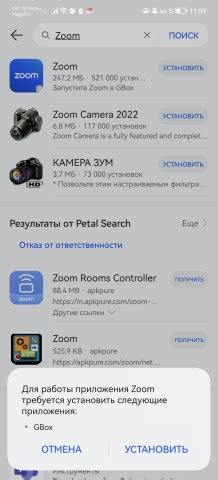
Для успешной установки Huawei AppGallery на устройство Samsung, следуйте инструкциям ниже:
Шаг 1: Откройте веб-браузер на своем устройстве Samsung и перейдите на официальный сайт Huawei AppGallery.
Шаг 2: На главной странице сайта найдите и нажмите кнопку "Скачать" или "Установить".
Шаг 3: Дождитесь загрузки файла установки Huawei AppGallery на ваше устройство.
Шаг 4: После завершения загрузки, найдите файл установки в уведомлениях или в папке "Загрузки".
Шаг 5: Нажмите на файл установки для запуска процесса установки Huawei AppGallery.
Шаг 6: Если устройство запрашивает разрешение на установку приложений из неизвестных источников, активируйте эту опцию в настройках безопасности.
Шаг 7: Дождитесь завершения процесса установки Huawei AppGallery.
Шаг 8: После установки, запустите Huawei AppGallery и следуйте инструкциям на экране для настройки аккаунта и начала использования приложения.
Примечание: Убедитесь, что ваше устройство Samsung имеет поддержку установки приложений из неизвестных источников перед выполнением этих действий.
Регистрация в Huawei AppGallery

Чтобы начать пользоваться Huawei AppGallery на своем устройстве Samsung, вам необходимо зарегистрироваться.
Для этого следуйте инструкциям ниже:
- Откройте AppGallery на вашем устройстве Samsung.
- Нажмите на иконку профиля в правом нижнем углу экрана.
- Выберите "Зарегистрироваться" в открывшемся окне.
- Введите ваш номер телефона и код подтверждения, который вам будет отправлен по SMS.
- Создайте пароль для вашей учетной записи Huawei AppGallery.
- Принимайте условия использования и политику конфиденциальности.
- Нажмите кнопку "Зарегистрироваться".
Поздравляю! Теперь вы зарегистрированы в Huawei AppGallery и можете пользоваться всеми доступными приложениями и сервисами.
Установка приложений через Huawei AppGallery
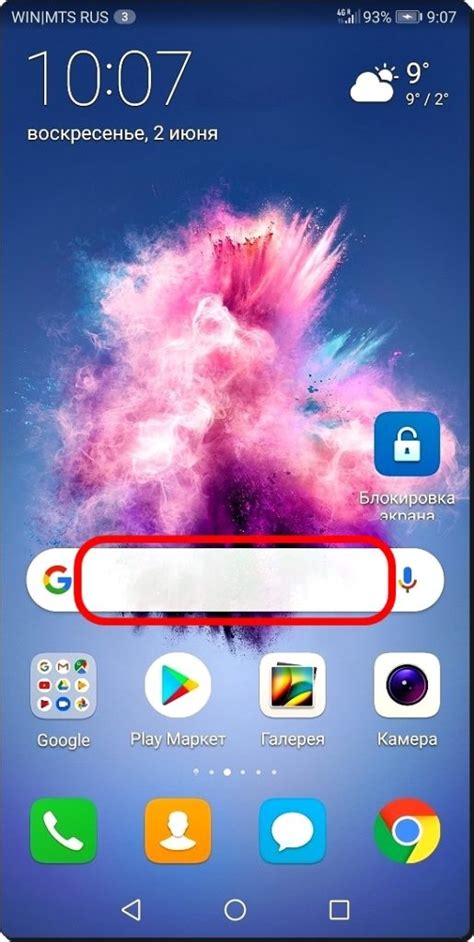
После успешной установки и настройки Huawei AppGallery на устройстве Samsung, вы можете пользоваться этим магазином приложений, чтобы скачивать и устанавливать разнообразные приложения на свой смартфон. В этом разделе вы узнаете, как установить приложения через Huawei AppGallery.
Шаг 1: Откройте Huawei AppGallery на своем Samsung устройстве.
Шаг 2: В верхней части экрана вы увидите поисковую строку. Введите название желаемого приложения или просто просмотрите разделы и категории, чтобы найти интересующее вас приложение.
Шаг 3: При выборе приложения, вы увидите страницу этого приложения с подробным описанием, скриншотами и отзывами пользователей. Нажмите на кнопку "Установить", чтобы начать установку.
Шаг 4: Ваше устройство приступит к загрузке и установке приложения. Дождитесь окончания процесса.
Шаг 5: Когда установка завершена, вы увидите уведомление о том, что приложение успешно установлено. Теперь вы можете начать пользоваться новым приложением через Huawei AppGallery.
Таким образом, вы можете с легкостью устанавливать новые приложения через Huawei AppGallery на своем устройстве Samsung и наслаждаться их функциональностью и удобством.
Примечание: Некоторые платные приложения могут требовать оплаты перед установкой. В этом случае, следуйте инструкциям на экране, чтобы произвести оплату и завершить установку.
Обновление приложений в Huawei AppGallery
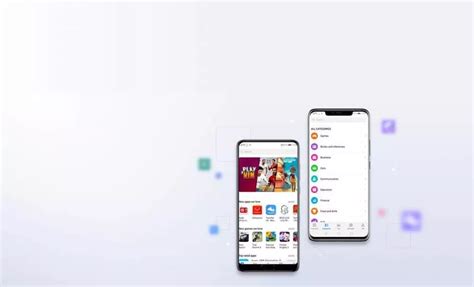
- Шаг 1: Откройте Huawei AppGallery на своем устройстве.
- Шаг 2: Внизу экрана нажмите на значок "Мои приложения".
- Шаг 3: В правом верхнем углу экрана нажмите на иконку настроек.
- Шаг 4: В меню выберите "Обновление приложений".
- Шаг 5: Включите опцию "Автоматическое обновление".
Теперь все приложения, которые установлены через Huawei AppGallery, будут обновляться автоматически, когда новая версия становится доступной. Если вы не хотите использовать автоматическое обновление, вы всегда можете обновить приложения вручную, просто открыв их страницу в Huawei AppGallery и нажав на кнопку "Обновить".
Преимущества и возможности Huawei AppGallery на устройствах Samsung
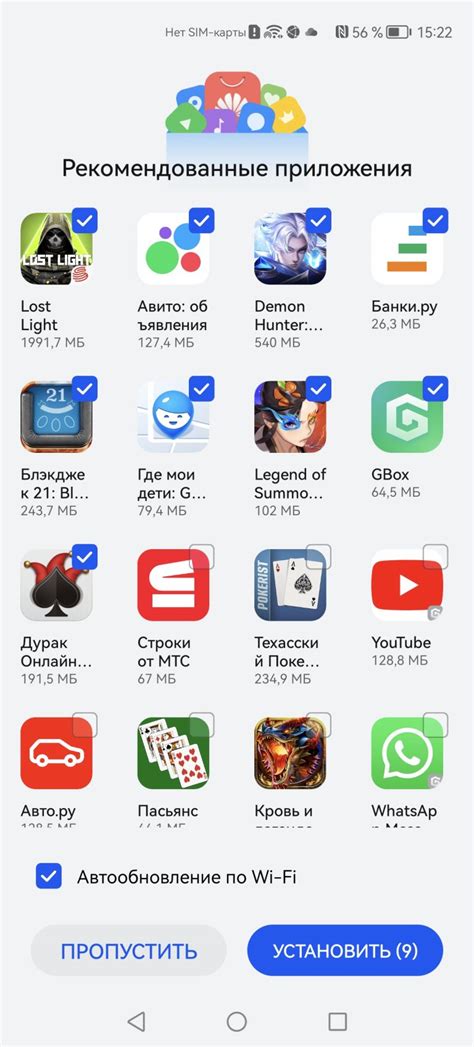
Установка Huawei AppGallery на устройства Samsung открывает пользователям широкий спектр преимуществ и возможностей. Вот некоторые из них:
- Широкий выбор приложений: Huawei AppGallery предлагает огромный выбор приложений и игр для жителей Приложить больше немецкий язык. Независимо от вида приложений, которые вам нужны, вы сможете найти их в магазине Huawei.
- Более безопасные приложения: Huawei AppGallery осуществляет строгий контроль безопасности приложений, что гарантирует пользователям безопасное использование. Каждое приложение проходит обязательную верификацию и проверку на наличие вирусов и других вредоносных программ.
- Уникальные возможности: Huawei AppGallery предлагает уникальные возможности и функции, которых нет в других магазинах приложений. Такие возможности могут включать инновационные сервисы, поддержку искусственного интеллекта и прочие дополнительные функции.
- Предложения и акции: В магазине Huawei AppGallery регулярно проводятся акции и предложения, позволяющие пользователям получать бесплатные или скидочные приложения и игры. Это даёт возможность экономить деньги и получать дополнительные бонусы.
- Регулярные обновления: Huawei AppGallery предлагает регулярные обновления приложений, позволяя пользователям всегда быть в курсе последних версий и новых функций. Обновления также помогают улучшить стабильность и безопасность приложений.
Установив Huawei AppGallery на устройства Samsung, вы получаете возможность насладиться всеми преимуществами этого магазина приложений и расширить возможности своего устройства.